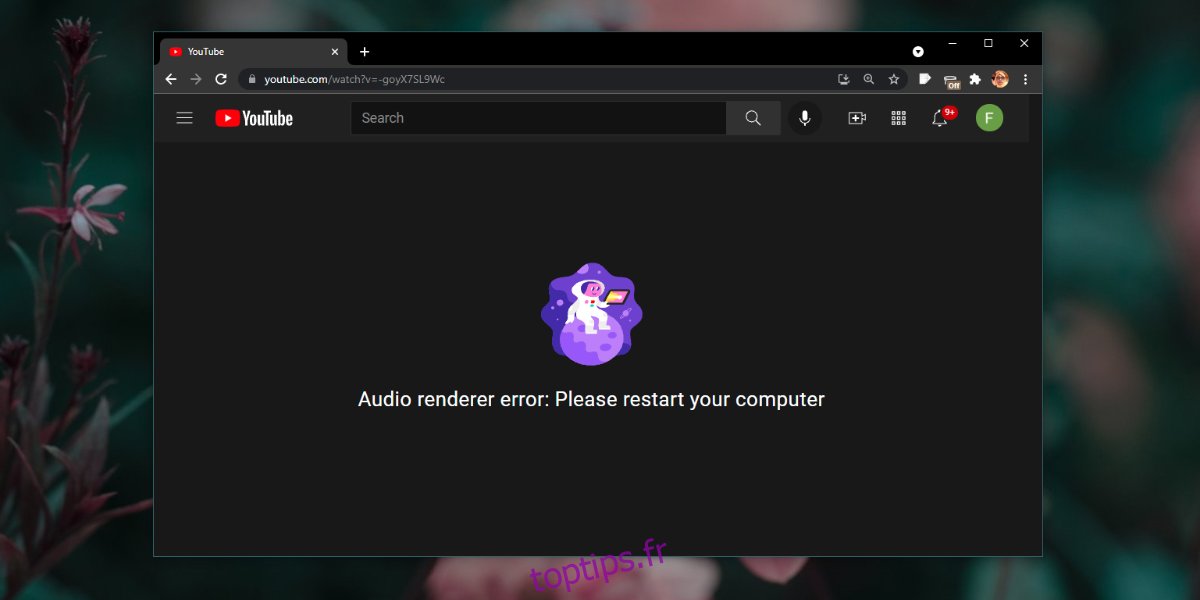YouTube est le site Web incontournable lorsque vous souhaitez regarder une vidéo de quoi que ce soit. La plupart des gens téléchargeront une vidéo ici sur d’autres plateformes parce que c’est facile. Les utilisateurs qui souhaitent regarder une vidéo vont sur YouTube car il s’agit d’une plate-forme vidéo populaire et parce qu’il est facile de lire une vidéo dessus. La version mobile et de bureau, ainsi que les applications mobiles sur une expérience de lecture transparente.
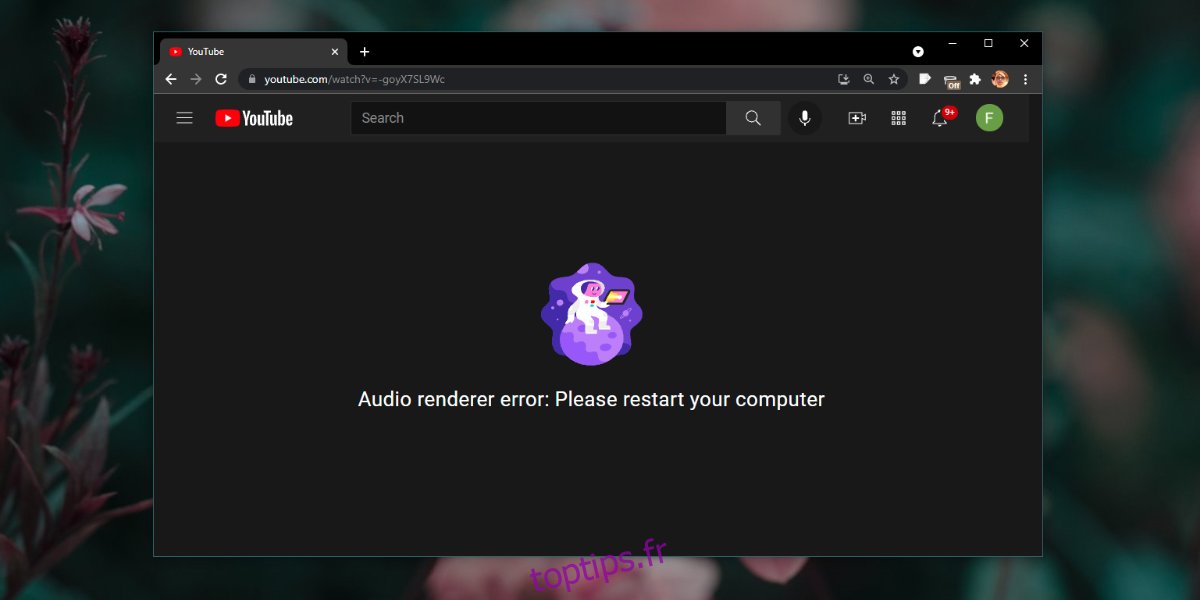
Table des matières
YouTube : Erreur de rendu audio : veuillez redémarrer votre ordinateur
YouTube n’a besoin que d’un navigateur Web moderne et d’une connexion Internet active pour fonctionner. La vidéo sera lue et l’audio sera lue avec. Le rendu vidéo et la lecture audio sur YouTube ou sur tout autre site Web ou application dépendent de la configuration correcte de votre système. Si les pilotes vidéo ou audio ne fonctionnent pas correctement, vous ne pouvez lire ni audio ni vidéo.
Si vous lisez une vidéo sur YouTube et que vous voyez le message d’erreur du moteur de rendu audio : veuillez redémarrer votre ordinateur, effectuez les vérifications suivantes.
Quitter et rouvrir le navigateur
Essayez d’utiliser un autre navigateur, de préférence Chrome
Vérifiez si vous pouvez lire une vidéo locale dans une application comme TV & Movies ou VLC player
Vérifiez si vous pouvez lire des vidéos sur d’autres sites Web, par exemple Facebook
Si ce qui précède ne résout pas le problème et que vous pouvez lire des vidéos locales ainsi que des vidéos sur d’autres sites Web, essayez ce qui suit pour corriger le message d’erreur sur YouTube.
1. Redémarrez le système
Vous devez avant tout redémarrer le système. L’erreur le suggère et vous devriez l’essayer. Le problème ne devrait pas persister après un redémarrage. Si tel est le cas, essayez les autres correctifs que nous avons répertoriés.
2. Vérifier/changer les appareils audio
Si vous avez un périphérique audio externe connecté à votre système, il peut rencontrer des problèmes ou le système n’a peut-être pas été en mesure de le configurer correctement.
Basculez vers un périphérique audio interne, par exemple les haut-parleurs intégrés. Essayez également de connecter un autre appareil audio, par exemple une paire d’écouteurs filaires ou sans fil, et vérifiez si YouTube est capable de lire la vidéo.
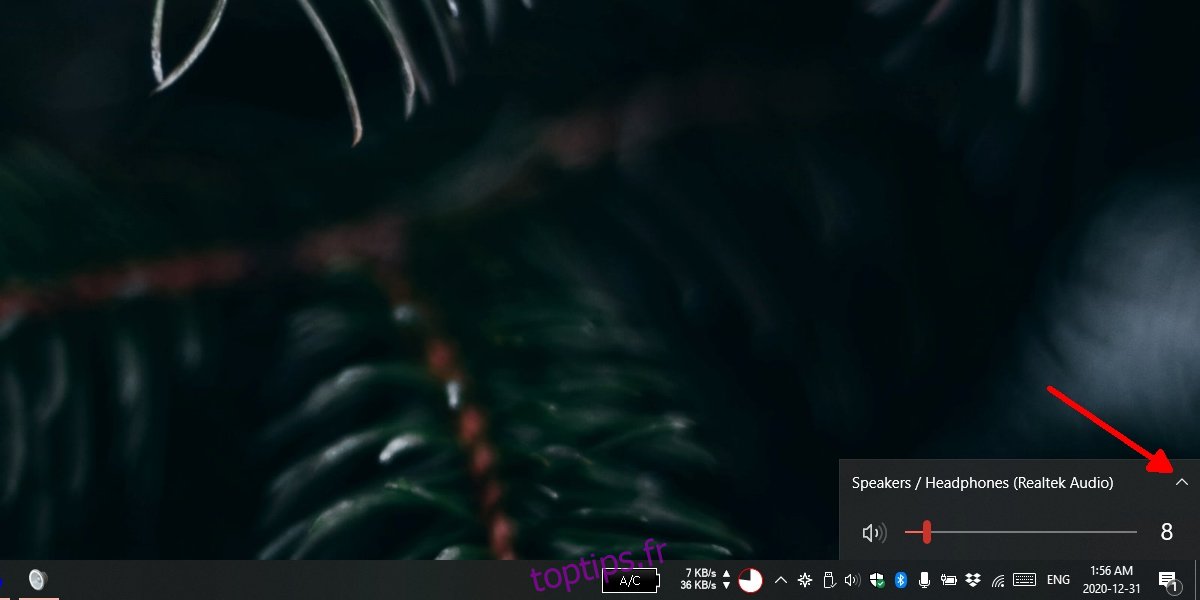
3. Redémarrez la carte son
Quel que soit le périphérique audio que vous utilisez, il fonctionne via la carte son de votre système. Le redémarrage de la carte son peut corriger l’erreur YouTube.
Ouvrez le Gestionnaire de périphériques.
Développez les entrées et sorties audio.
Cliquez avec le bouton droit sur la carte son et sélectionnez Désactiver le périphérique.
Une fois désactivé, redémarrez le système.
Ouvrez à nouveau le Gestionnaire de périphériques.
Développez les entrées et sorties audio.
Cliquez avec le bouton droit sur la carte son et sélectionnez Activer le périphérique.
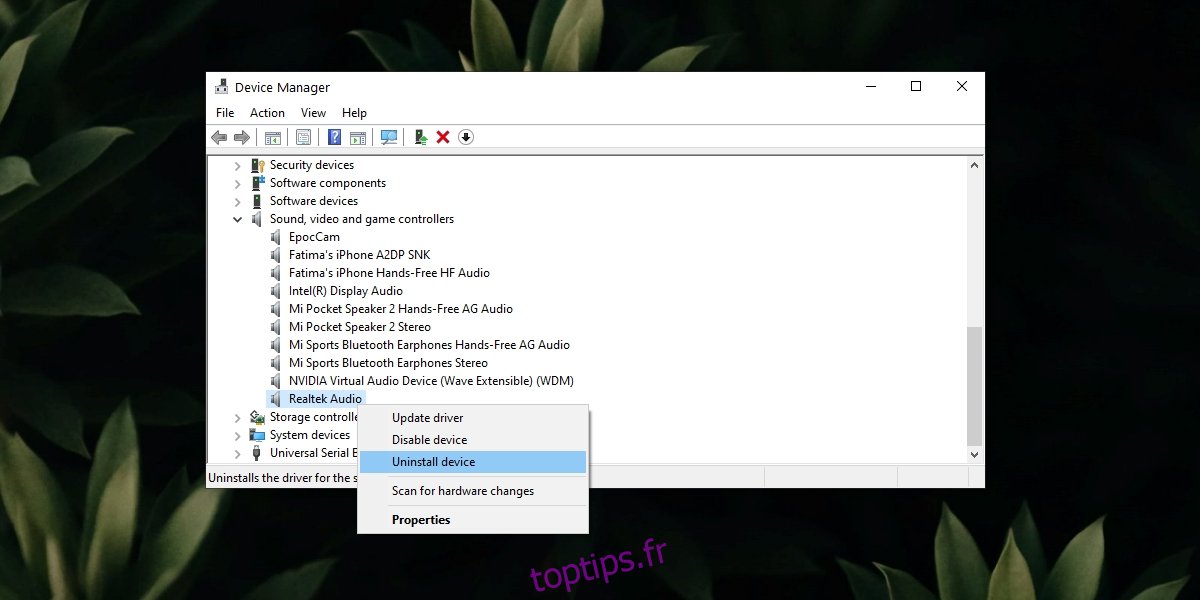
4. Exécutez l’utilitaire de résolution des problèmes audio
Windows 10 est livré avec un utilitaire de résolution des problèmes audio. Exécutez-le et il pourra peut-être résoudre les problèmes audio.
Ouvrez l’application Paramètres avec le raccourci clavier Win+I.
Accédez à Mise à jour et sécurité.
Accédez à l’onglet Dépannage.
Cliquez sur Dépanneurs supplémentaires.
Exécutez l’utilitaire de résolution des problèmes de lecture audio et appliquez tous les correctifs qu’il recommande.
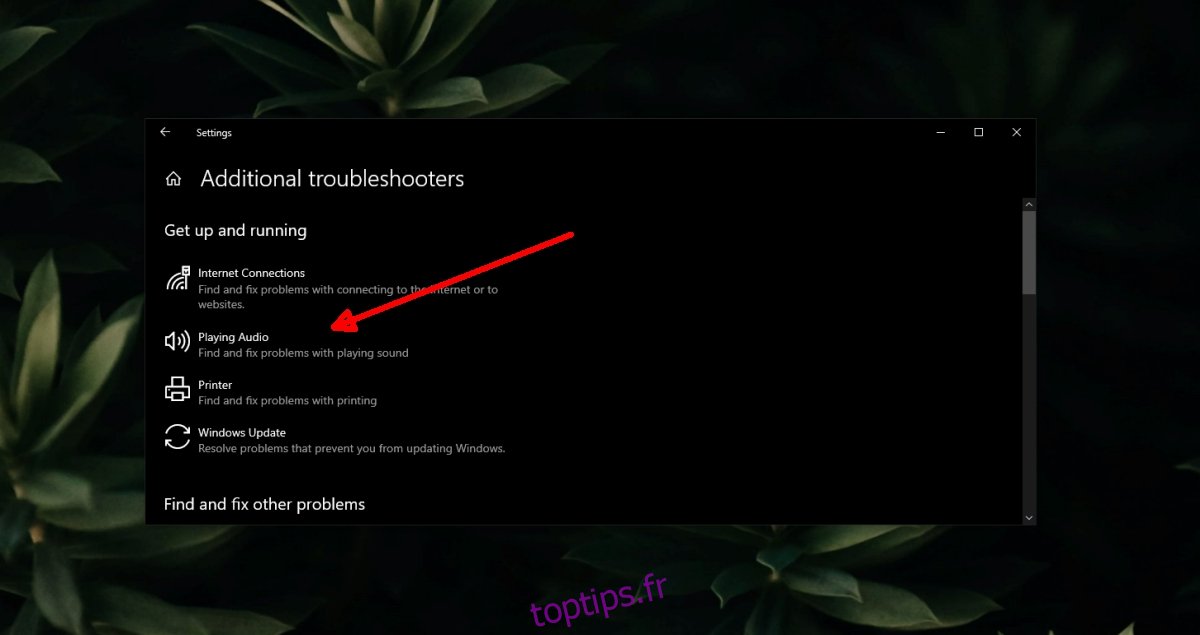
5. Désactiver l’accélération matérielle dans le navigateur
Les navigateurs modernes prennent désormais en charge l’accélération matérielle et cela est utile lorsque vous devez utiliser des applications Web puissantes, mais cela peut également causer des problèmes. Essayez de désactiver l’accélération matérielle dans le navigateur, puis lisez une vidéo sur YouTube.
Vous pouvez désactiver l’accélération matérielle dans Chrome et Firefox.
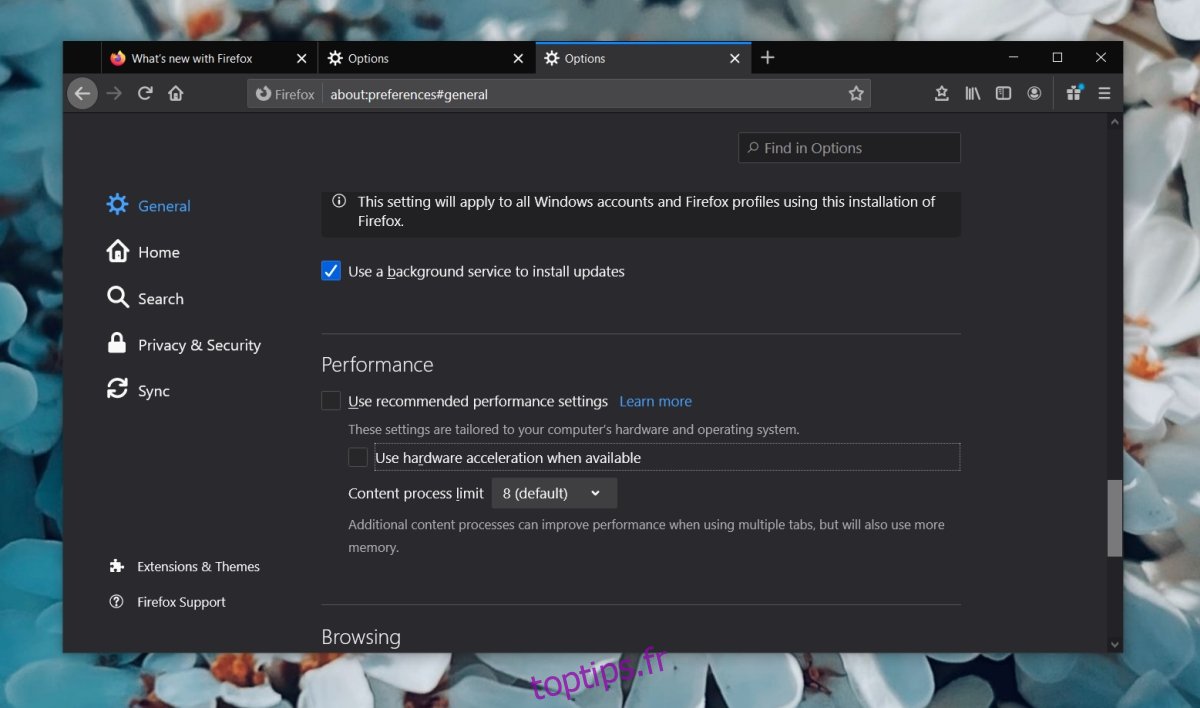
6. Vérifiez les modules complémentaires et les extensions
Assurez-vous que les modules complémentaires et les extensions que vous avez installés ne posent pas de problèmes. Désactivez-les tous et vérifiez si la vidéo est lue.
Conclusion
YouTube ne pose généralement pas de problèmes. Cela dit, ces erreurs apparaissent parfois à cause de problèmes de réseau. Si vous utilisez un VPN, essayez de le désactiver, puis lisez une vidéo. Vous pouvez également essayer de réinstaller le navigateur que vous utilisez et le problème devrait disparaître.